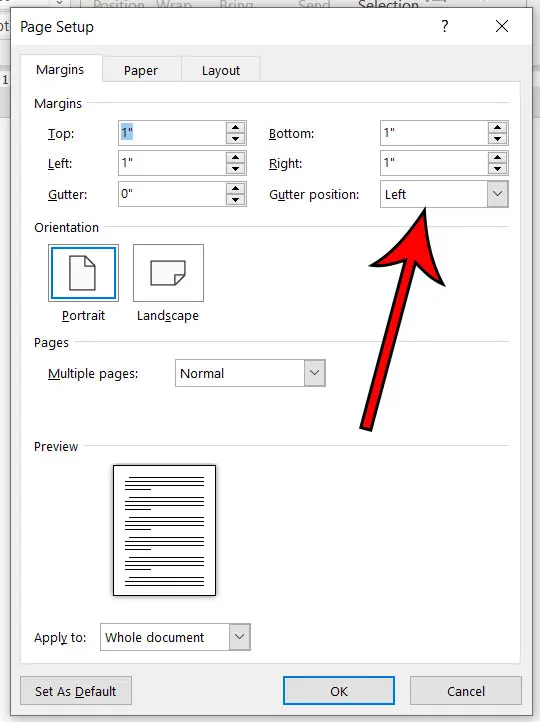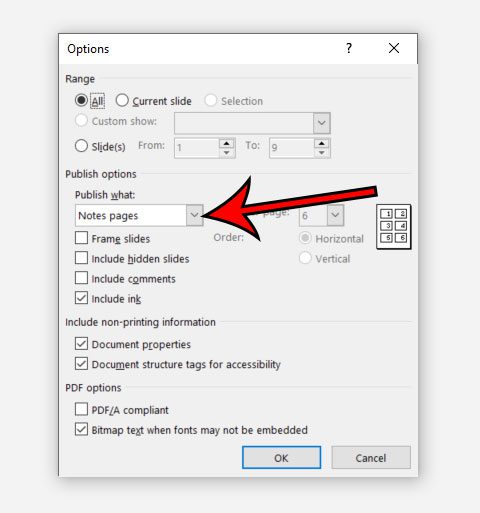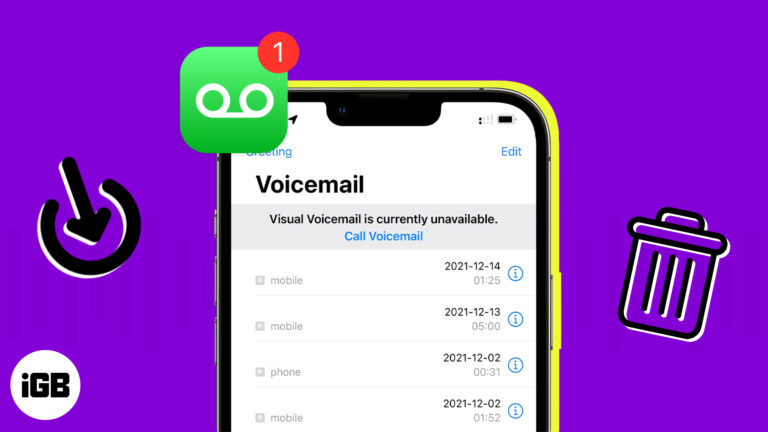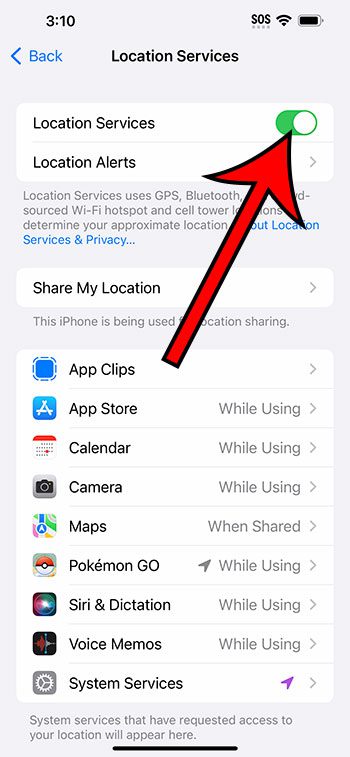Как остановить всплывающую рекламу в Windows 11: подробное руководство
Если вы устали от этих надоедливых всплывающих объявлений на вашем компьютере с Windows 11, вы в правильном месте. Всего за несколько простых шагов вы можете вернуть себе контроль над своим просмотром и заставить эти раздражающие объявления исчезнуть. Продолжайте, чтобы узнать, как навсегда избавиться от всплывающих объявлений!
Как остановить всплывающую рекламу в Windows 11
В этом разделе мы покажем вам простые шаги по блокировке всплывающей рекламы на вашем компьютере с Windows 11. В итоге вы будете наслаждаться более плавной работой без рекламы.
Шаг 1: Откройте «Настройки».
Первый шаг — открыть приложение «Параметры» на компьютере с Windows 11.
Для этого нажмите кнопку «Пуск», а затем нажмите на значок в виде шестеренки или просто нажмите Windows + I на клавиатуре. Это откроет окно «Параметры», в котором вы можете настроить различные системные параметры.
Программы для Windows, мобильные приложения, игры - ВСЁ БЕСПЛАТНО, в нашем закрытом телеграмм канале - Подписывайтесь:)
Шаг 2: Перейдите в раздел «Конфиденциальность и безопасность».
Далее перейдите в раздел «Конфиденциальность и безопасность» приложения «Настройки».
Прокрутите вниз и нажмите на Privacy & Security в левой боковой панели. Этот раздел содержит настройки, связанные с конфиденциальностью и безопасностью вашего компьютера, включая параметры управления разрешениями приложений и многое другое.
Шаг 3: Выберите «Общие»
Теперь нажмите на вкладку «Общие» в разделе «Конфиденциальность и безопасность».
На вкладке «Общие» вы найдете несколько опций, которые относятся к тому, как приложения используют вашу информацию и какие объявления вы видите. Здесь мы внесем некоторые изменения, чтобы остановить эти всплывающие объявления.
Шаг 4: Отключите параметр «Разрешить приложениям показывать мне персонализированную рекламу»
Найдите параметр «Разрешить приложениям показывать мне персонализированную рекламу, используя мой рекламный идентификатор» и отключите его.
Эта настройка позволяет приложениям показывать вам рекламу на основе вашей активности. Отключение этой настройки ограничит количество рекламы, которую вы видите, и поможет уменьшить количество раздражающих всплывающих окон.
Шаг 5: Откройте Microsoft Edge и настройте параметры.
Если вы используете Microsoft Edge, откройте браузер и перейдите в его настройки. Нажмите на три точки в правом верхнем углу и выберите Настройки.
В меню «Настройки» перейдите в раздел «Конфиденциальность», «Поиск» и «Сервисы». В разделе «Сервисы» включите «Блокировать всплывающие окна».
Что происходит дальше?
После выполнения этих шагов вы заметите значительное сокращение всплывающих рекламных объявлений. Ваш просмотр веб-страниц станет более приятным и менее загроможденным нежелательными прерываниями. Помните, что некоторые веб-сайты все еще могут отображать рекламу, но она будет гораздо менее навязчивой.
Советы по устранению всплывающей рекламы в Windows 11
- Используйте блокировщик рекламы: Установите расширение для блокирования рекламы в своем браузере для дополнительного уровня защиты.
- Регулярно обновляйте программное обеспечение: Регулярно обновляйте операционную систему и браузеры, чтобы быть уверенным в наличии новейших функций безопасности.
- Проверьте наличие вредоносного ПО: Регулярно проводите сканирование, чтобы обнаружить и удалить вредоносное ПО, которое может вызывать всплывающие окна.
- Включить блокировщик всплывающих окон: Убедитесь, что в вашем браузере включен встроенный блокировщик всплывающих окон.
- Проверьте разрешения приложения: Регулярно проверяйте разрешения приложений, чтобы убедиться, что ни одно из них не выходит за рамки разрешений.
Часто задаваемые вопросы
Что такое всплывающая реклама?
Всплывающие объявления — это окна, которые автоматически появляются во время просмотра, часто рекламирующие продукты или услуги. Они могут быть очень деструктивными.
Можно ли отключить всплывающую рекламу, не используя блокировщик рекламы?
Да, изменив настройки системы и браузера, как описано в этой статье, вы можете значительно сократить количество всплывающих окон с рекламой.
Приведет ли отключение персонализированной рекламы к прекращению показа всей рекламы?
Нет, это сократит количество рекламы и сделает ее менее таргетированной, но не остановит показ всей рекламы полностью.
Опасны ли всплывающие окна с рекламой?
Некоторые всплывающие окна могут быть вредоносными, приводя к вредоносным программам или фишинговым сайтам. Лучше всего заблокировать их для вашей безопасности.
Во всех ли браузерах есть блокировщики всплывающих окон?
Большинство современных браузеров, включая Chrome, Firefox и Edge, имеют встроенные блокировщики всплывающих окон.
Краткое содержание
- Открыть настройки
- Перейти к разделу «Конфиденциальность и безопасность»
- Выберите «Общее»
- Отключить функцию «Позволить приложениям показывать мне персонализированную рекламу»
- Откройте Microsoft Edge и настройте параметры.
Заключение
И вот вам! Выполнив эти простые шаги, вы сможете избавиться от надоедливой всплывающей рекламы в Windows 11. Не забудьте воспользоваться дополнительными советами, такими как установка блокировщика рекламы и обновление программного обеспечения, чтобы еще больше улучшить среду просмотра.
Остановка всплывающих окон — это не только удобство, но и безопасность. Нежелательная реклама иногда может привести к вредоносным веб-сайтам, которые могут поставить под угрозу вашу личную информацию. Поэтому потратьте несколько минут сейчас, чтобы выполнить эти шаги и наслаждаться более безопасным и плавным опытом работы в Интернете.
Для дальнейшего чтения вы можете изучить, как другие функции безопасности в Windows 11 могут защитить ваши данные и конфиденциальность. Приятного просмотра!
Программы для Windows, мобильные приложения, игры - ВСЁ БЕСПЛАТНО, в нашем закрытом телеграмм канале - Подписывайтесь:)